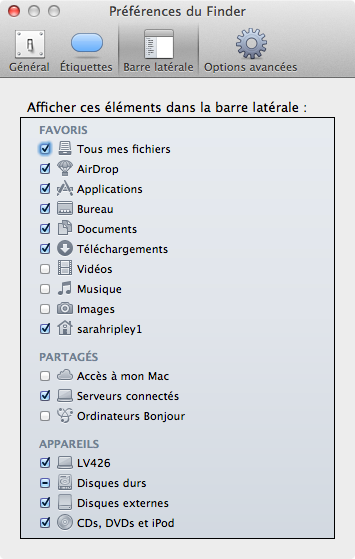29/6/13
La barre de menus, le Dock (D1.1)
La barre de menus
C’est un élément essentiel : toutes les actions peuvent se faire à partir
de là, même si on préfère souvent utiliser des raccourcis
clavier.
Il faut avoir constamment un œil dessus car elle nous renseigne sur le logiciel
actif. De plus les icônes -configurables- de sa partie droite donnent toutes
sortes d’informations importantes.
Sur Mac, elle est toujours fixée en haut de l’écran (elle n’est pas attachée à une fenêtre comme sous windows).

De gauche à droite, on trouve :
- Le menu pomme - activez-le - se compose de :
- Un bloc d’informations sur le système (en particulier il donne votre version système : 10.X.Y)
- Un bloc de configurations ; limitez-vous au Dock, essayez les commandes.
- Les éléments récemment utilisés : le système propose une liste des éléments récemment utilisés : Pomme > Eléments récents. Ces éléments peuvent être des applications ou des documents ou des serveurs. Essayez quelques "applications récentes"; quittez les (menu: Nom de l’application>quitter).
- "Forcer à quitter" : bien utile lorsqu’un logiciel est bloqué ; vous donne la liste des logiciels ouverts.
- Deux menus pour arrêter le travail. Cette machine étant multi-utilisateurs, une session est attachée à chacun des utilisateurs, d’où la possibilité de fermer une session.
- Le nom du logiciel ACTIF : cette information est essentielle ; "FINDER" est le logiciel actif (ci-dessus) c’est le logiciel qui gère les fenêtres du disque, la création de dossiers, leur présentation, etc.. On peut voir sur l’image ci-dessous la barre de menus lorsque le logiciel SAFARI est actif.
- Une série de menus : ce sont les menus du logiciel actif; les menus Fichier et Edition sont presque toujours présents. Ils permettent la manipulation des fichiers et leur modification.
- Des petites icônes permettant de suivre et/ou modifier l’état du système. Ces icônes peuvent être affichées ou non, au choix de l’utilisateur (se règlent par le menu "pomme">préférences système)
Exercice sur l’image ci-dessous :
- Que devrait-on trouver dans le menu historique ?
- Quel est l ’utilisateur courant ?
- Que signifie l’éventail (avant le haut parleur) dans la barre des menus ?
- Est-ce un ordinateur fixe ou portable ? (regarder après le haut parleur)

Le Dock
Il s’agit d’une barre d’icônes cliquables en général en bas de l’écran, configurable à sa guise (par le menu pomme par exemple) ; deux parties la composent :
- Les icônes de logiciels : on place ici les logiciels utilisés le plus couramment. Les logiciels ouverts sont signalés par un index noir (triangle). On étudiera plus tard cette situation en détail ; retenons pour l’instant qu’il y a un seul logiciel actif (voir à côté du menu pomme) mais éventuellement plusieurs logiciels ouverts.
- Les icônes de documents ou de dossiers et les fenêtres miniatures
: les premières sont des raccourcis qui se gèrent comme les
logiciels, les fenêtres
miniatures sont obtenues par le bouton jaune de la fenêtre d’un document
; elles servent à ranger le bureau lorsqu’il est trop chargé ;
elles disparaissent lorsqu’on les active ou lorsqu’on ferme le logiciel dont
elles proviennent.
Testez ces différentes situations.

Remarque : c’est un peu la "barre des taches" windows…
Exercice
Dans le menu Pomme>Dock, changer la configuration du dock de votre machine (masquage automatique, ..).
Vous pouvez aussi ajouter ou supprimer des raccourcis vers des logiciels, des répertoires ou des documents : Pour ajouter un raccourci, il suffit pour cela de faire glisser l’icône de l’élément voulu d’une fenêtre Finder vers le dock ; Pour le supprimer, faire glisser l’icône hors du dock.
Testez ceci en supprimant des raccourcis, puis en en ajoutant pour obtenir comme éléments du dock : Firefox, OpenOffice, Aperçu, Word.
Remarque : Vous trouverez tous les logiciels dans le répertoire "Applications" du disque. Il n’y a pas de menu "démarrer" sur Mac ; pour trouver "tous les programmes", naviguez dans le disque dur de votre ordinateur pour trouver le répertoire "Applications". En général un raccourci de ce dossier apparait dans la barre latérale des fenêtres. Si vous ne l’avez pas refaites le réglage :